Come impostare una riunione ricorrente in Teams

Hai bisogno di pianificare riunioni ricorrenti su MS Teams con gli stessi membri del team? Scopri come impostare una riunione ricorrente in Teams.

Se Microsoft Teams cambia continuamente il tuo stato in Assente, è davvero fastidioso. Ciò impedisce ai tuoi colleghi di sapere con certezza quando sei disponibile e quando sei effettivamente lontano dal tuo computer.
Teams cambia automaticamente il tuo stato in Non quando il computer entra in modalità di sospensione o inattivo. La stessa cosa accade quando si blocca il PC. Il programma prende questi segnali come prova della tua indisponibilità e cambia il tuo stato di conseguenza.
Se Teams è in esecuzione in background e non lo usa attivamente, sebbene tu stia usando attivamente altri programmi (quindi il tuo computer non è inattivo), lo stato verrà comunque modificato in Assenti dopo cinque minuti.
Nella versione mobile di Teams, lo stato cambia in Assente quando l'app viene eseguita in background.
Molti utenti non sono del tutto d'accordo con questo approccio e suggeriscono che i team non dovrebbero impostare lo stato su Assenti finché utilizzano attivamente i propri dispositivi.
I dipendenti vengono rimproverati, ma non è colpa loro
I dipendenti che lavorano in remoto odiano ancora di più questa funzione. Molti datori di lavoro si affidano allo stato dei team dei propri dipendenti per verificare se le persone stanno effettivamente lavorando.
Tuttavia, questo stato impreciso potrebbe potenzialmente mettere nei guai i dipendenti, soprattutto se il datore di lavoro non capisce bene come funziona lo stato di assenza automatico.
Assicurati che Teams sia aggiornato per evitare problemi relativi alle versioni obsolete di Teams. Mentre lo strumento cerca automaticamente gli aggiornamenti, potresti voler controllare manualmente gli aggiornamenti di volta in volta.
Fare clic sull'immagine del profilo e selezionare Verifica aggiornamenti .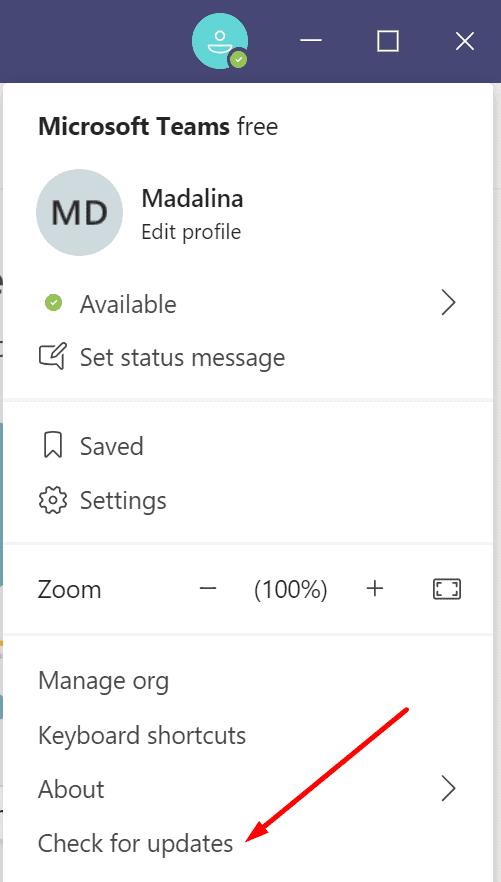
Installa l'ultima versione di Teams, se disponibile. Riavvia il computer e controlla se il problema di stato è ancora presente.
Una soluzione pratica consiste nell'impostare un messaggio di stato che i tuoi colleghi e manager vedranno quando ti inviano un messaggio o ti @menzionano. Scrivi qualcosa come "Sono disponibile, non esitare a contattarmi".
Clicca sulla tua immagine del profilo .
Vai a Imposta messaggio di stato.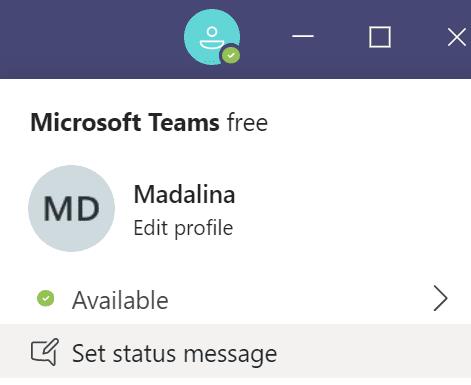
Digita il tuo stato.
Seleziona l' opzione Mostra quando le persone mi inviano messaggi .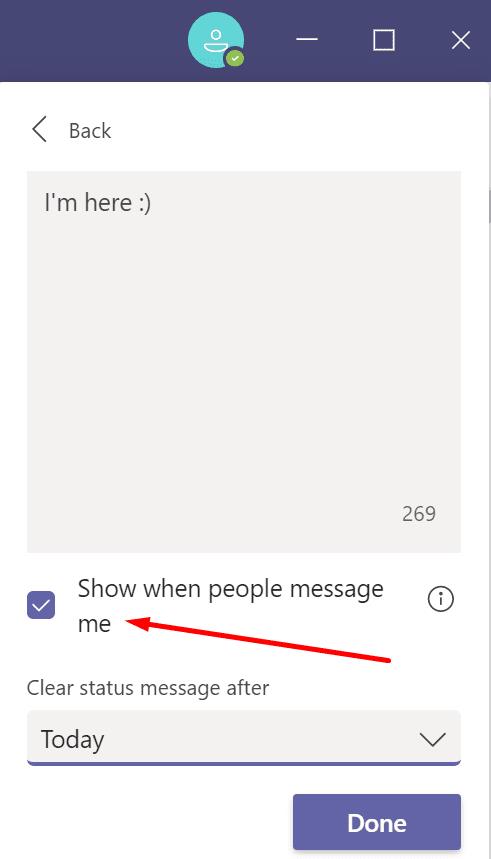
Puoi anche impostare il messaggio da cancellare alla fine della giornata.
Salva le modifiche .
Altri utenti hanno suggerito che app di terze parti come MouseJiggler o Caffeine possono impedire a Teams di modificare lo stato di Away. Fondamentalmente, questi strumenti muovono automaticamente leggermente il mouse o impediscono al computer di rimanere inattivo per mantenere il sistema disponibile.
Se preferisci utilizzare una soluzione hardware, puoi collegarla alla porta USB. Il dongle impedirà che il tuo stato cambi in Assente.
Non dimenticare di scollegare il dongle quando finiscono i turni. In caso contrario, continuerai ad apparire online e disponibile.
Se non desideri installare strumenti di terze parti o non puoi farlo perché il tuo sistema è controllato dagli amministratori IT, puoi semplicemente prendere una graffetta e inserirla accanto al tasto Ins sulla tastiera.
In questo modo, il tasto rimane premuto e Teams registrerà l'attività costante della tastiera. Ciò dovrebbe impedire il timeout del computer e Teams di modificare il tuo stato in Assente.
Vota positivamente il problema dello stato di assenza su Microsoft Teams UserVoice
Gli utenti di Teams si lamentano da mesi di questo problema di stato. Se sei infastidito dallo stesso problema, vai avanti e vota questo post UserVoice di Teams:
Fai sapere a Microsoft che devono aggiungere questo problema di stato al loro elenco di priorità.
Hai bisogno di pianificare riunioni ricorrenti su MS Teams con gli stessi membri del team? Scopri come impostare una riunione ricorrente in Teams.
Microsoft Teams attualmente non supporta la trasmissione delle riunioni e delle chiamate sulla TV nativamente. Ma puoi usare un
Attualmente, non è possibile disabilitare le domande anonime negli eventi dal vivo di Microsoft Teams. Anche gli utenti registrati possono inviare domande anonime.
Se la suoneria secondaria di Microsoft Teams non funziona, segui queste soluzioni per ripristinare le funzionalità delle notifiche.
Scopri come eliminare e modificare i messaggi in Microsoft Teams, inclusi chat e canali, in pochi semplici passaggi.
Segui questi semplici passaggi per lasciare un team in Microsoft Teams. Scopri come uscire da un team e da un
Scopri come risolvere il problema dello stato sconosciuto in Microsoft Teams con aggiornamenti, disconnessioni e controlli della rete.
Scopri come il tuo datore di lavoro può monitorare le tue attività in Microsoft Teams e quali misure puoi adottare per proteggere la tua privacy.
Scopri come modificare lo sfondo in Microsoft Teams utilizzando gli effetti di sfondo e altre funzionalità. Ottieni consigli utili e informazioni aggiornate per migliorare la tua esperienza.
Se Microsoft Teams non riesce a rilevare la videocamera, ecco alcune soluzioni rapide per risolvere il problema e tornare a comunicare con facilità.
Scopri come generare automaticamente una trascrizione di Microsoft Teams per le tue riunioni, semplificando il processo di documentazione.
A volte Microsoft Teams potrebbe non avviarsi con il codice di errore caa82ee2. Scopri come svuotare la cache e rimuovere le credenziali per risolvere il problema.
Scopri come risolvere i problemi di notifiche in Microsoft Teams abilitando le attività in background sul tuo smartphone.
Scopri come mantenere il tuo stato "disponibile" in Microsoft Teams con le nostre soluzioni pratiche e suggerimenti.
Scopri come testare la fotocamera su Microsoft Teams per garantire un
Scopri come impostare un messaggio Fuori sede su Microsoft Teams e rendi la tua comunicazione più efficace.
Scopri come assegnare e richiedere il controllo dello schermo durante le riunioni su Microsoft Teams, migliorando l
Scopri come affrontare il codice di errore CAA20004 di Microsoft Teams, risolvendo problemi di accesso e configurazioni dell’account.
Scopri come utilizzare le sale breakout in Microsoft Teams per ottimizzare le riunioni di gruppo. Guida passo-passo.
Errore di accesso caa2000b è un codice di errore davvero temuto. Scopri come risolverlo e ripristinare l
Hai dei file RAR che vuoi convertire in file ZIP? Scopri come convertire un file RAR nel formato ZIP.
Hai bisogno di pianificare riunioni ricorrenti su MS Teams con gli stessi membri del team? Scopri come impostare una riunione ricorrente in Teams.
Ti mostriamo come cambiare il colore dell
In questo tutorial, ti mostriamo come cambiare l
Spotify può risultare fastidioso se si apre automaticamente ogni volta che accendi il computer. Disabilita l
Se LastPass non riesce a connettersi ai suoi server, svuota la cache locale, aggiorna il gestore di password e disabilita le estensioni del tuo browser.
Microsoft Teams attualmente non supporta la trasmissione delle riunioni e delle chiamate sulla TV nativamente. Ma puoi usare un
Scopri come risolvere l
Ti stai chiedendo come integrare ChatGPT in Microsoft Word? Questa guida ti mostra esattamente come farlo con l\
Mantieni la cache del tuo browser Google Chrome pulita seguendo questi passaggi.
























